
軟件指數:5 分
類型:系統工具版本:v12.0.0.11531 綠色中文版大小:16.3M更新:2025-05-19 10:10語言:中文性質:軟件等級:平臺:WinAll官網:暫無
 獵豹安全瀏覽器正式版(支持win7)80M系統工具
獵豹安全瀏覽器正式版(支持win7)80M系統工具
 獵豹瀏覽器客戶端80.7M系統工具
獵豹瀏覽器客戶端80.7M系統工具
 123云盤pc客戶端108M系統工具
123云盤pc客戶端108M系統工具
 Genymotion安卓模擬器216M系統工具
Genymotion安卓模擬器216M系統工具
 谷歌瀏覽器Win7版32位最終版161M系統工具
谷歌瀏覽器Win7版32位最終版161M系統工具
 谷歌瀏覽器pc版233M系統工具
谷歌瀏覽器pc版233M系統工具
 360安全衛士pc端安裝包94.6M系統工具
360安全衛士pc端安裝包94.6M系統工具
軟件介紹軟件截圖相關下載網友評論下載地址
賽門鐵克ghost最新版本是很厲害的磁盤備份工具,已經出來很多年了,不僅可以幫你一鍵重裝ghost系統,還可以將所有的數據全都備份下來,裝機必備的。
諾頓克隆精靈(Norton Ghost),英文名Ghost為General Hardware Oriented System Transfer(通用硬件導向系統轉移)的首字母縮略字。該軟件能夠完整而快速地復制備份、還原整個硬盤或單一分區。

1.硬盤克隆與備份
硬盤的克隆就是對整個硬盤的備份和還原。選擇菜單Local→Disk→To Disk,在彈出的窗口中選擇源硬盤(第一個硬盤),然后選擇要復制到的目標硬盤(第二個硬盤)。注意,可以設置目標硬盤各個分區的大小,Ghost 可以自動對目標硬盤按設定的分區數值進行分區和格式化。選擇 Yes 開始執行。
Ghost 能將目標硬盤復制得與源硬盤幾乎完全一樣,并實現分區、格式化、復制系統和文件一步完成。只是要注意目標硬盤不能太小,必須能將源硬盤的數據內容裝下。
Ghost 還提供了一項硬盤備份功能,就是將整個硬盤的數據備份成一個文件保存在硬盤上(菜單 Local→Disk→To Image),然后就可以隨時還原到其他硬盤或源硬盤上,這對安裝多個系統很方便。使用方法與分區備份相似。
2.分區備份
使用Ghost進行系統備份,有整個硬盤(Disk)和分區硬盤(Partition)兩種方式。在菜單中點擊Local(本地)項,在右面彈出的菜單中有3個子項,其中Disk表示備份整個硬盤(即克隆)、Partition表示備份硬盤的單個分區、Check表示檢查硬盤或備份的文件,查看是否可能因分區、硬盤被破壞等造成備份或還原失敗。分區備份作為個人用戶來保存系統數據,特別是在恢復和復制系統分區時具有實用價值。
選Local→Partition→To Image 菜單,彈出硬盤選擇窗口,開始分區備份操作。點擊該窗口中白色的硬盤信息條,選擇硬盤,進入窗口,選擇要操作的分區(若沒有鼠標,可用鍵盤進行操作:TAB鍵進行切換,回車鍵進行確認,方向鍵進行選擇)。在彈出的窗口中選擇備份儲存的目錄路徑并輸入備份文件名稱,注意備份文件的名稱帶有 GHO 的后綴名。接下來,程序會詢問是否壓縮備份數據,并給出3個選擇:No 表示不壓縮,Fast表示壓縮比例小而執行備份速度較快,High就是壓縮比例高但執行備份速度相當慢。最后選擇 Yes 按鈕即開始進行分區硬盤的備份。Ghost備份的速度相當快,不用久等就可以完成,備份的文件以GHO后綴名儲存在設定的目錄中。
3.備份還原
如果硬盤中備份的分區數據受到損壞,用一般數據修復方法不能修復,以及系統被破壞后不能啟動,都可以用備份的數據進行完全的復原而無須重新安裝程序或系統。當然,也可以將備份還原到另一個硬盤上。
要恢復備份的分區,就在界面中選擇菜單Local→Partition→From Image,在彈出窗口中選擇還原的備份文件,再選擇還原的硬盤和分區,點擊 Yes 按鈕即可。
├—Ghost32.exe //32位Ghost主程序;
├—Ghost64.exe //64位支持128G的內存
├—Ghostexp.exe //32位系統Ghost瀏覽器;
├—Ghostexp64.exe //64位支持128G的內存;
├—Ghostexp_ZH.dll //Ghost瀏覽器漢化文件;

 一鍵GHOST硬盤版工具
一鍵GHOST硬盤版工具 Ghost安裝器官方版
Ghost安裝器官方版 OneKey Ghost一鍵還原工具
OneKey Ghost一鍵還原工具 ghost32工具
ghost32工具 SyncToy漢化版
SyncToy漢化版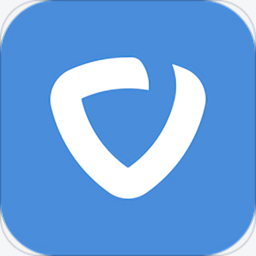 貝殼寶app
貝殼寶app

 nb全能助手(原nb助手)7.4M系統工具
nb全能助手(原nb助手)7.4M系統工具
 UnlockTool刷機解鎖工具188M系統工具
UnlockTool刷機解鎖工具188M系統工具
 wifi-crack-tool:WiFi暴力破解工具66.5M系統工具
wifi-crack-tool:WiFi暴力破解工具66.5M系統工具
 高通9008線刷工具QFIL5.5M系統工具
高通9008線刷工具QFIL5.5M系統工具
 小黃鴨3.0補幀工具68.6M系統工具
小黃鴨3.0補幀工具68.6M系統工具
 小米電腦管家最新版本1.23G系統工具
小米電腦管家最新版本1.23G系統工具

關于我們┊聯系我們┊網站地圖
Copyright @ 2012-2025 安粉絲 All rights reserved. 鄂ICP備2024057555號-3 鄂公網安備 42011102003098號